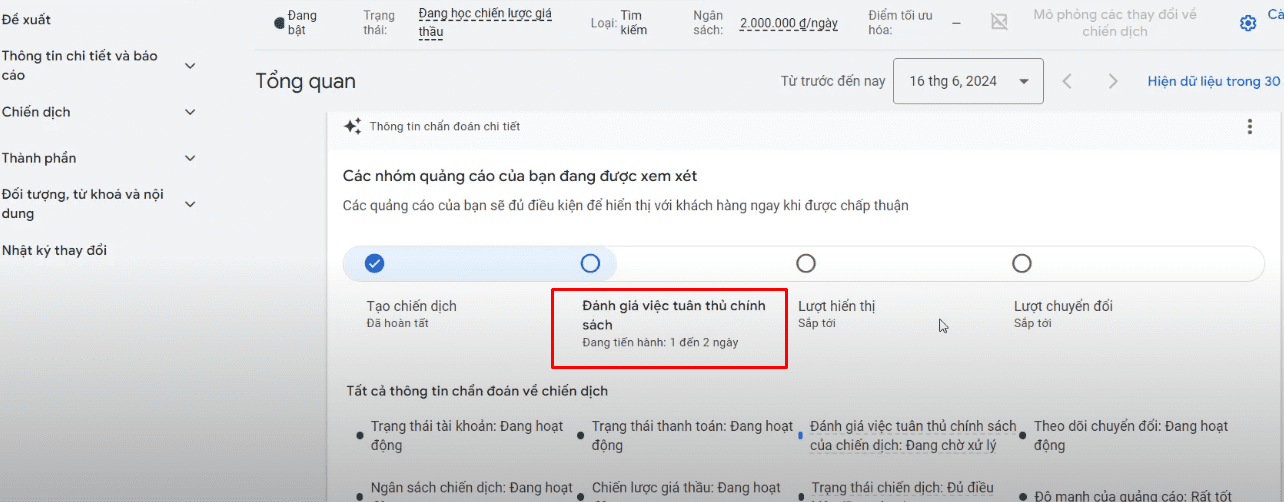Đầu đầu năm 2024, Google đã cho thử nghiệm phiên bản Google ads giao diện mới nhất. Và gần đây thì Google cũng đã thông báo về sẽ hoàn tất quá trình chuyển đổi sang thiết kế mới của Google Ads, bỏ hoàn toàn giao diện cũ. Google cập nhật đã tạo nên một số thay đổi trong cài đặt của Google ads. Nó cũng ảnh hưởng rất nhiều tới các cái quảng cáo các chiến dịch mà các bạn đang sử dụng. Dưới đây là bài viết mà mình chia sẻ và hướng dẫn chạy quảng cáo Google ads đến các bạn về giao diện mới này.

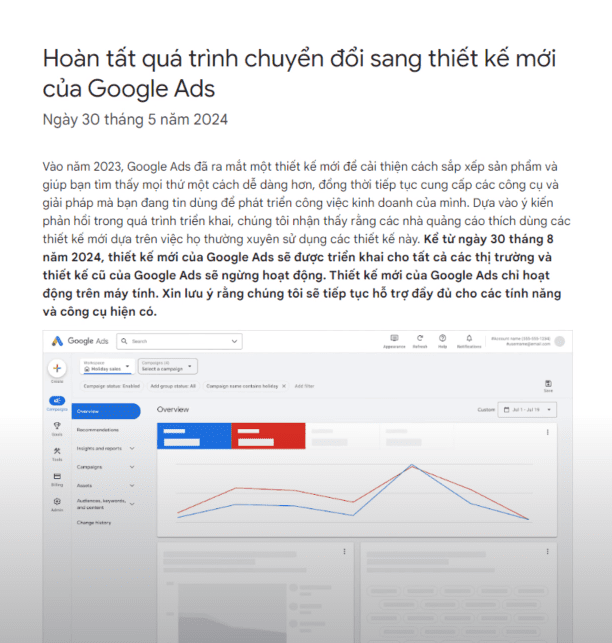
Tổng Quan Quảng Cáo Google Ads
Ở đây mình chủ yếu là sẽ chia sẻ cho mọi người nhận diện về các quảng cáo Google có những loại quảng cáo nào và quảng cáo Google sẽ xuất hiện ở những vị trí nào.
Quảng Cáo Google xuất hiện ở những vị trí nào?
- Trên trang kết quả tìm kiếm của Google.
- Trên trang chủ Youtube, kết quả tìm kiếm Youtube và trong video Youtube.
- Trên các Website đối tác của Google.
- Trên Gmail.
- Trên các App di động là đối tác của Google
Quảng Cáo Google chia làm các loại sau đây
- 1. Quảng cáo tìm kiếm (Google search)
2. Quảng cáo mạng hiển thị (Display Network)
3. Quảng cáo tiếp thị lại ( Remarketing)
4. Quảng cáo mua sắm (Google Shopping Ads)
5. Quảng cáo video (Video Ads)
6. Quảng cáo Email (Gmail Ads)
7. Quảng cáo thông minh ( Smart)
8. Quảng cáo ứng dụng toàn cầu (Apps)
Hướng Dẫn Chạy Quảng Cáo Google Ads
Trước khi hướng dẫn chạy quảng cáo Google ads bạn cần tạo tài khoản google Ads và thiết lập các thanh toán cho tài khoản. Hướng dẫn tạo tài khoản bạn xem tại đây.
Dưới đây là giao diện mới 2024
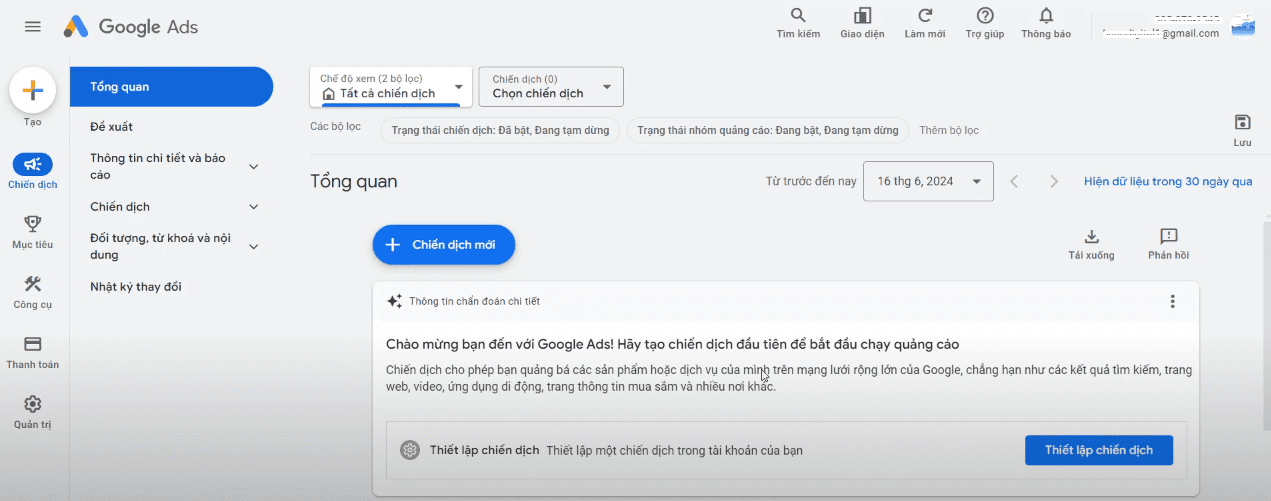
Dưới đây là các bước cài đặt cơ bản cho một chiến dịch quảng cáo google Ads.
Bạn cũng có thể tham khảo phần mềm chạy quảng cáo google Ads Tại Đây
Phần Cài Đặt Cơ Bản
Bước 1:
Bạn chọn như hình bên dưới
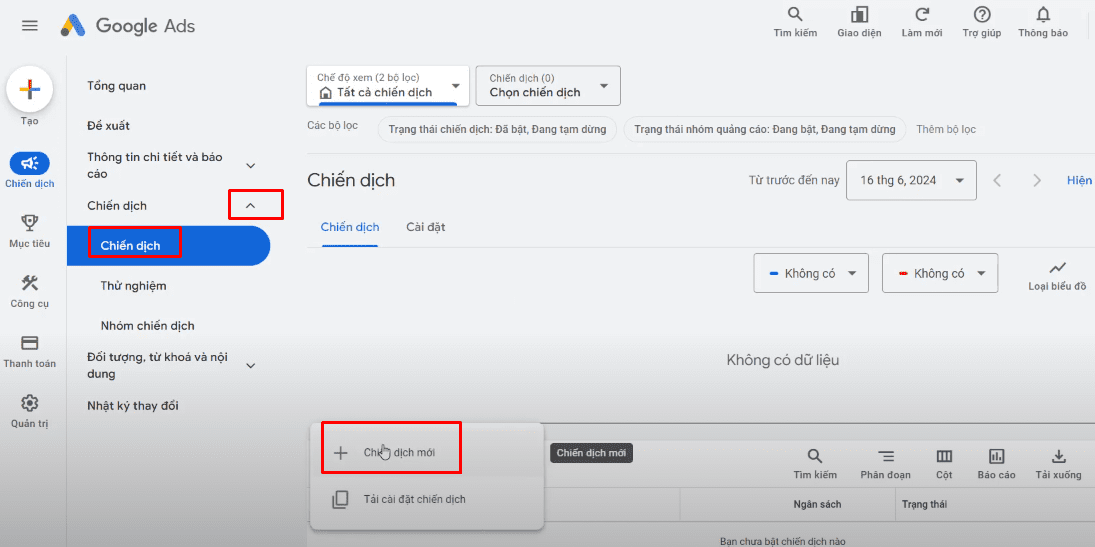
Bước 2:
Ở bước 2 này bạn cần điền
- Tên doanh nghiệp: tên doanh nghiệp của bạn , có thể viết ngắn ngọn hoặc đặt một tên dễ nhớ
- Một trang web: nếu bạn chạy quảng cáo cho website, cần nhập đường link web vào.
- Khác: chọn khác cho trường hợp bạn không có trang web. Hoặc đang tạo một chiến dịch Quảng cáo ứng dụng, chiến dịch Mua sắm, chiến dịch Video hoặc chiến dịch Khách sạn.
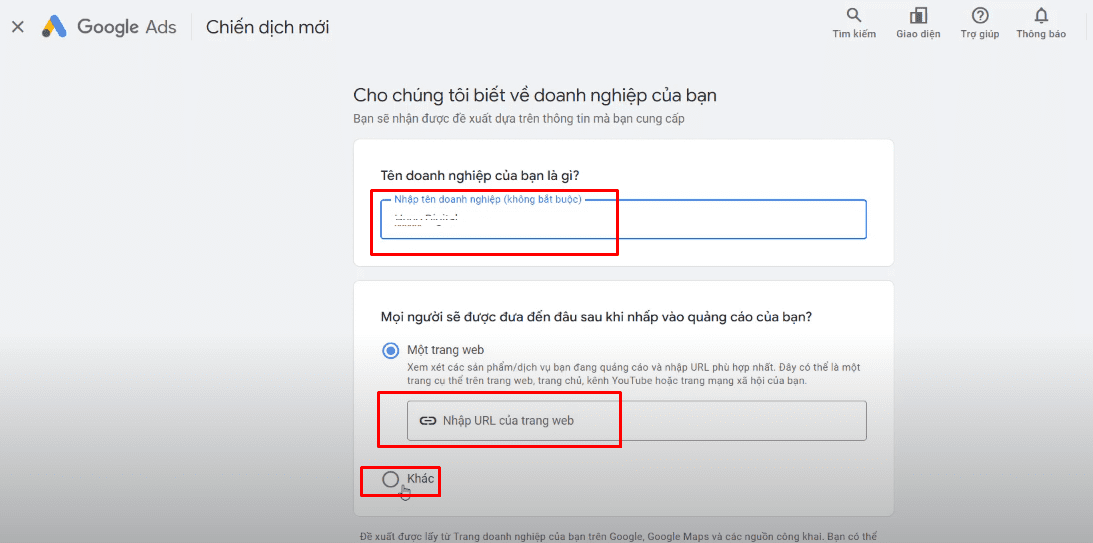
Bước 3:
Bạn có thể chọn các mục tiêu bạn muốn tùy nhu cầu thực tế của bạn. Thông thường sẽ chọn “Tạo một chiến dịch mà không cần về hướng dẫn mục tiêu” để dễ tùy chỉnh các thông số mục tiêu.
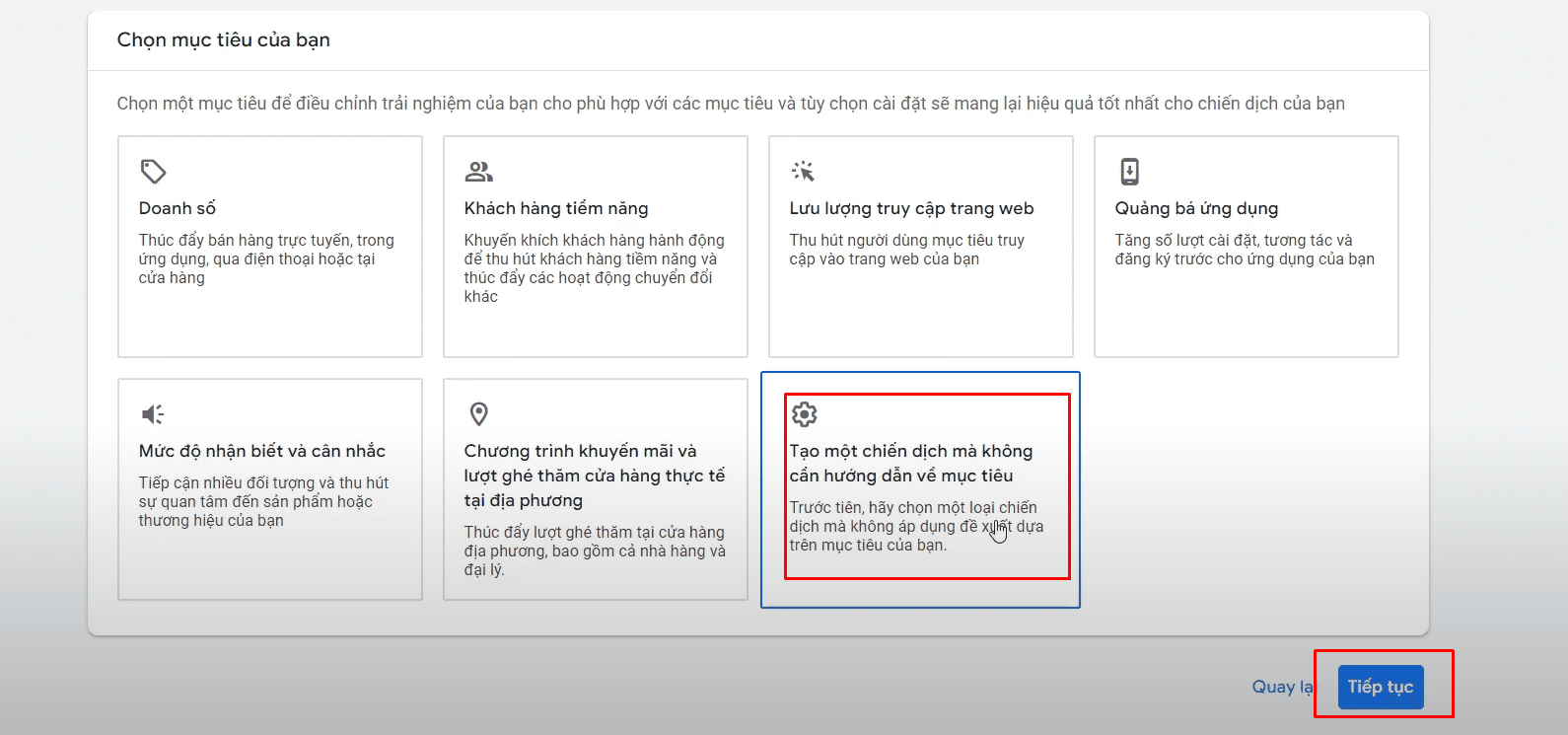
Tiếp theo chọn loại chiến dịch. mình sẽ hướng dẫn các bạn cài đặt chọn loại chiến dịch tìm kiếm nhé. Tùy theo nhu cầu của mọi người để chọn loại chiến dịch phù hợp.
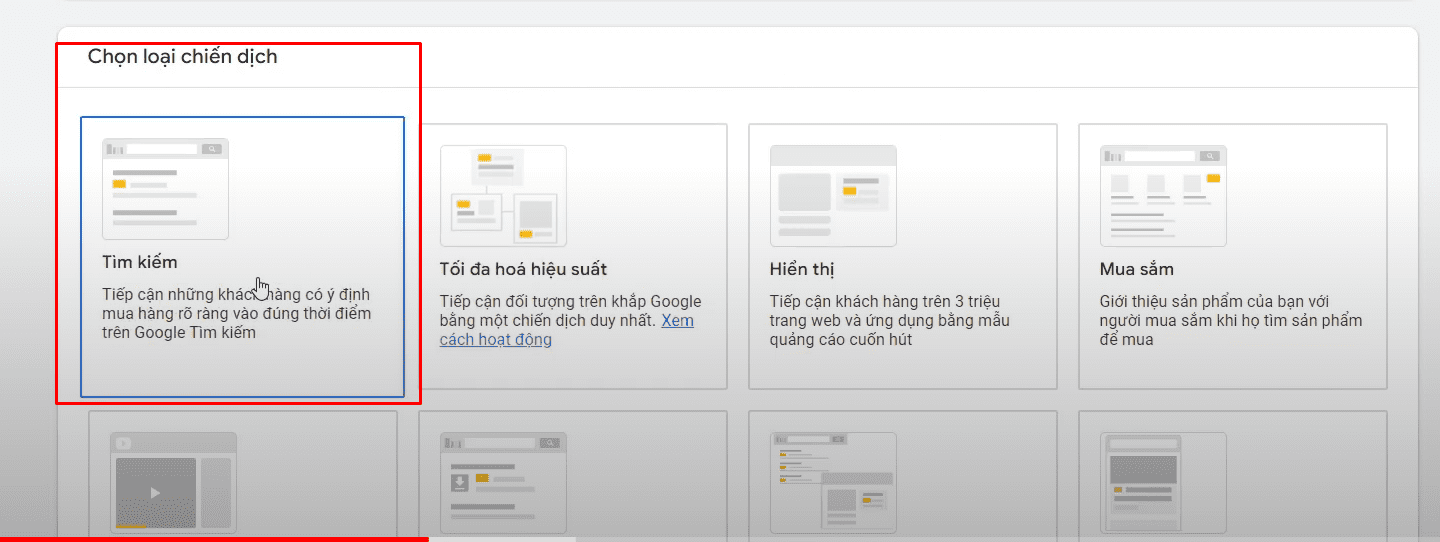
Bước 5: hướng dẫn chạy quảng cáo Google ads
Chọn kết quả bạn muốn nhận được từ chiến dịch này. Nếu bạn chọn :
- Lượt truy cập trang web : bạn cần nhập link web vào
- Cuộc gọi điện thoại: Bạn cần nhập số điện thoại vào
- Lượt tải xuống ứng dụng: cũng cần nhập link tải ứng dụng vào.
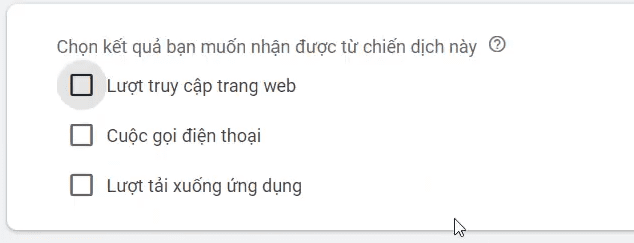
Bước 6: Hướng dẫn chạy quảng cáo Google ads
Như vậy, bạn chọn những mục tiêu mà bạn muốn tập trung vào như hai hình bên dưới, nó phục thuộc vào nhu cầu thực tế của bạn. Mình sẽ chọn ” Mua Hàng” để hướng dẫn bước tiếp theo nhé.
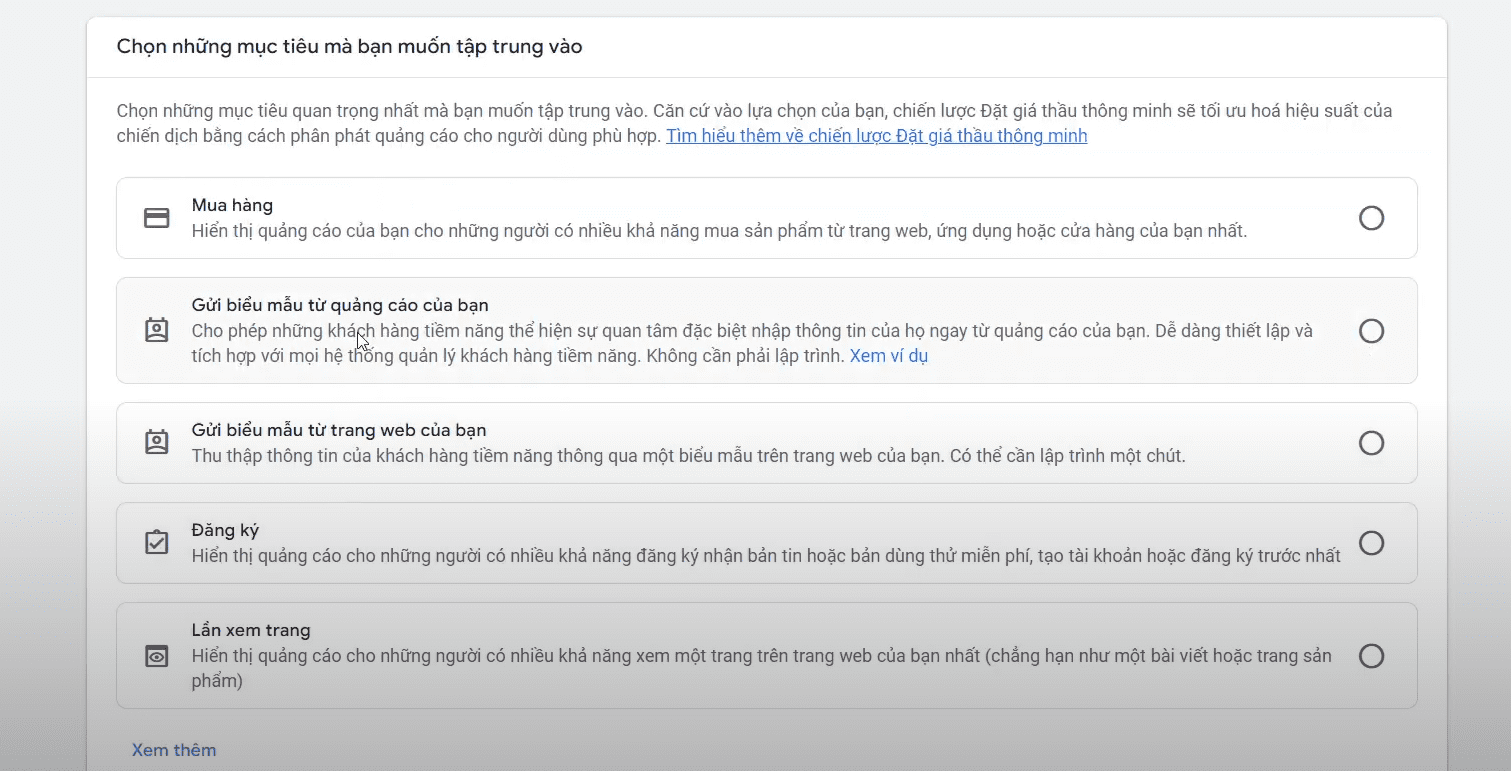
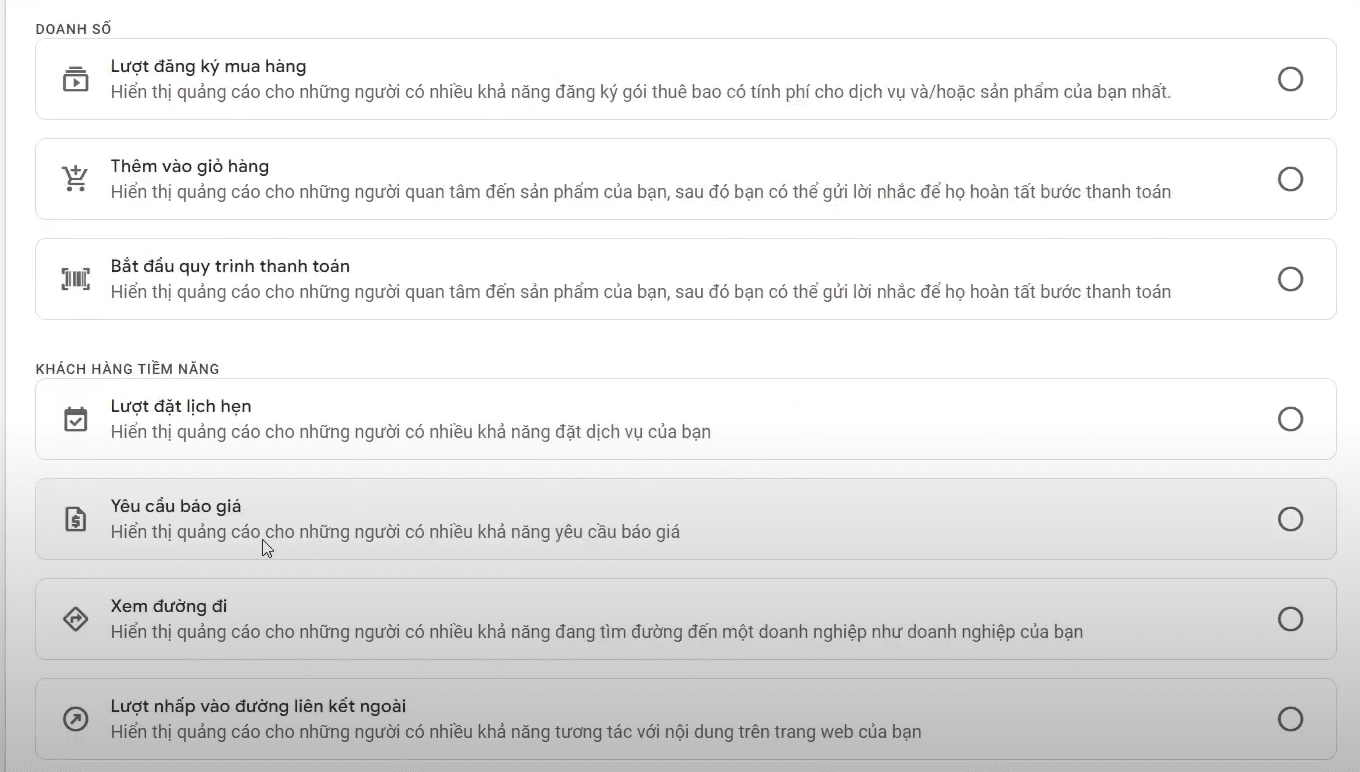
Ở Bước 6 này, bạn đặt một tên chiến dịch mà bạn dễ nhớ và chọn như hình bên dưới.
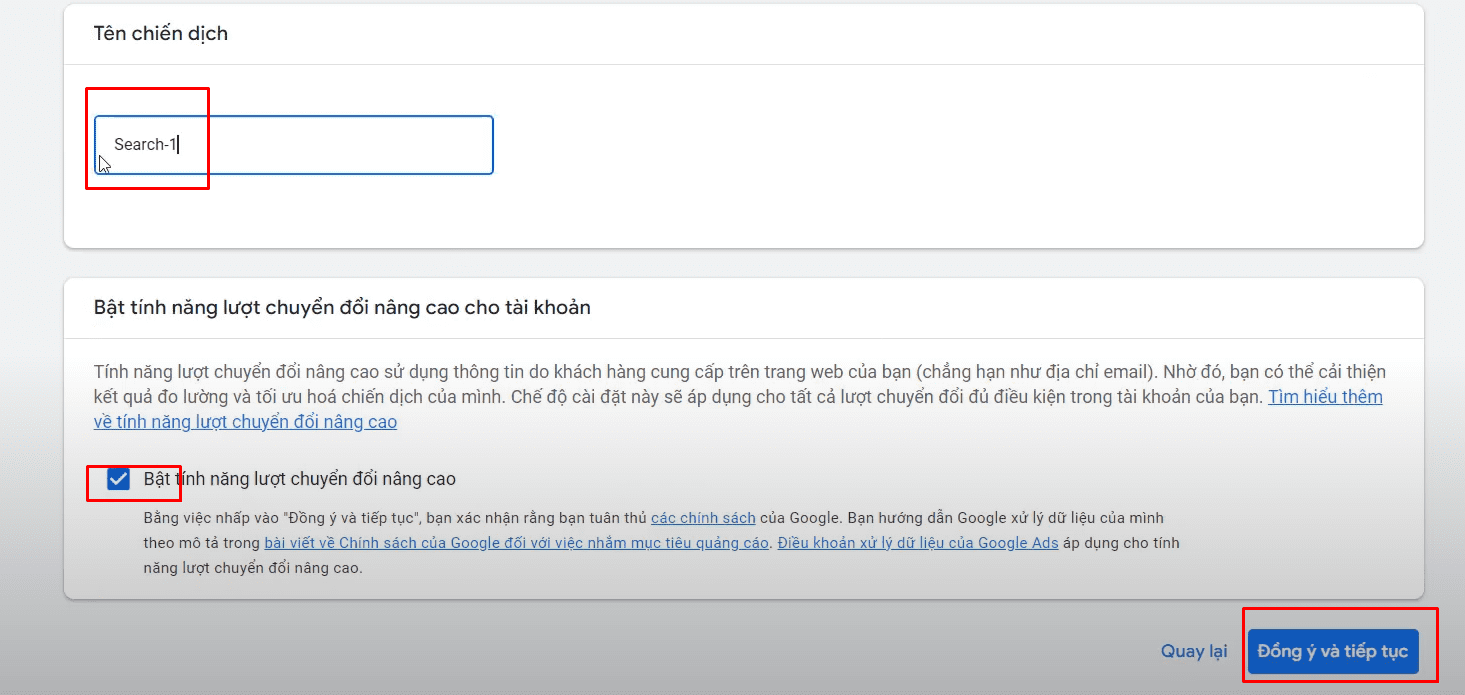
Bước 7:
Đặt giá thầu bạn sẽ để y như vậy sẽ hướng dẫn bạn ở phần bên dưới của bài viết này nhé. chọn như hình bên dưới.
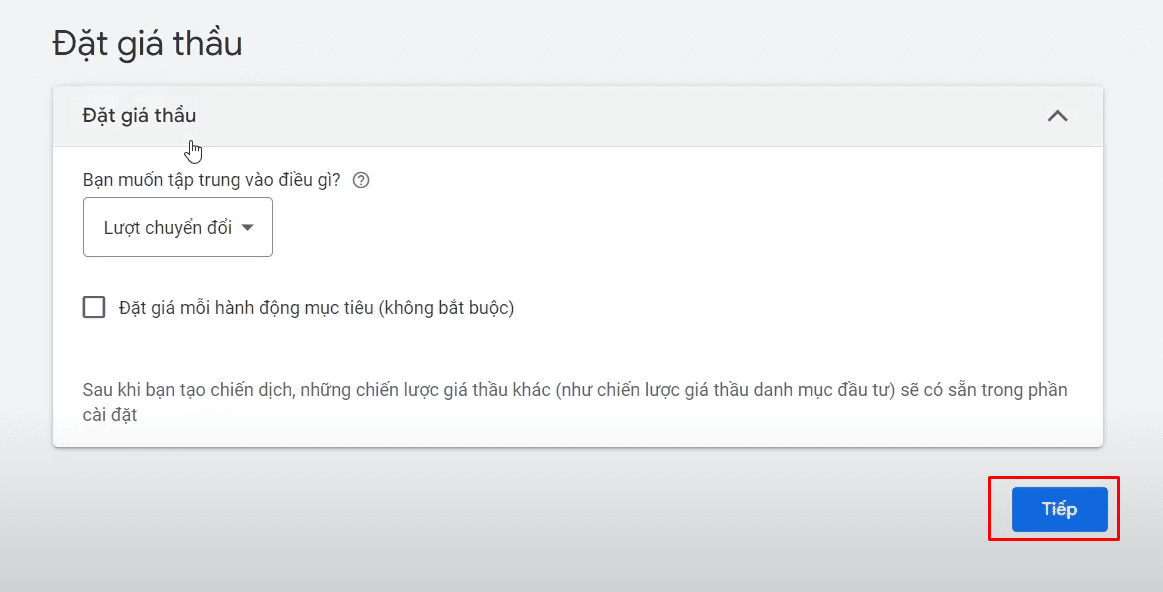
Bước 8:
Cài đặt chiến dịch chọn như khoanh đỏ ở hình bên dưới.
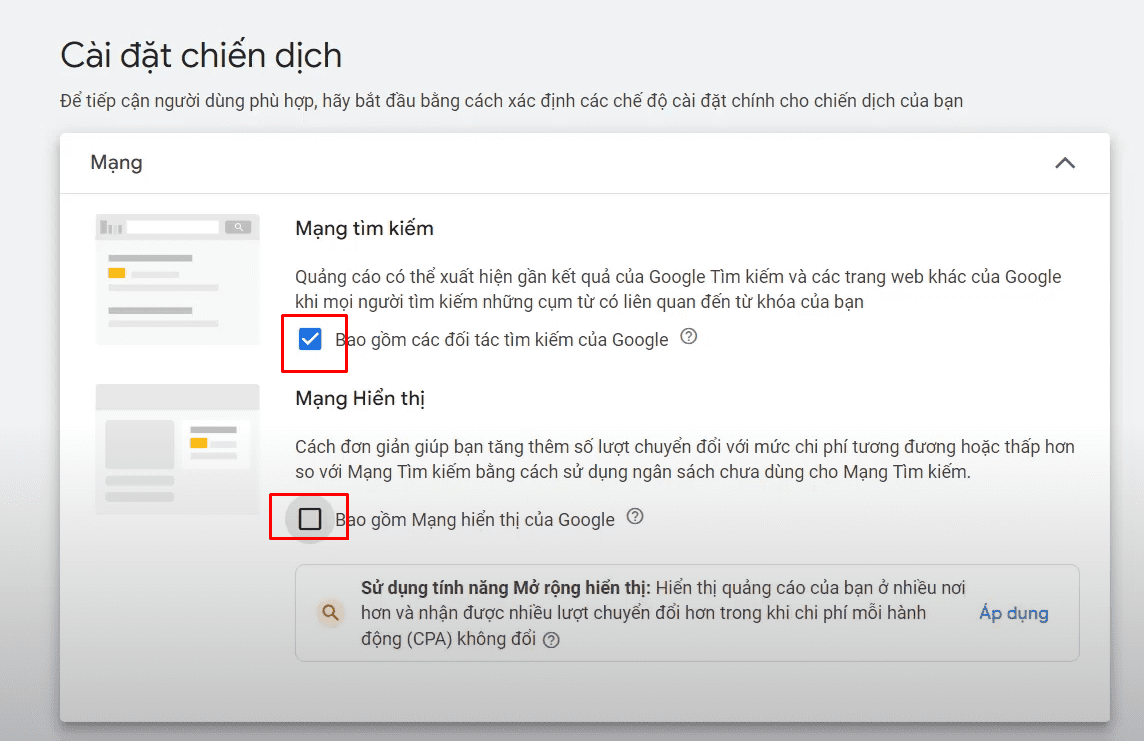
Phần Cài Đặt Thời Gian Và Vị Trí
Bước 9: Chọn vị trí . Tức là chọn khu vực – quốc gia hiển thị quảng cáo.
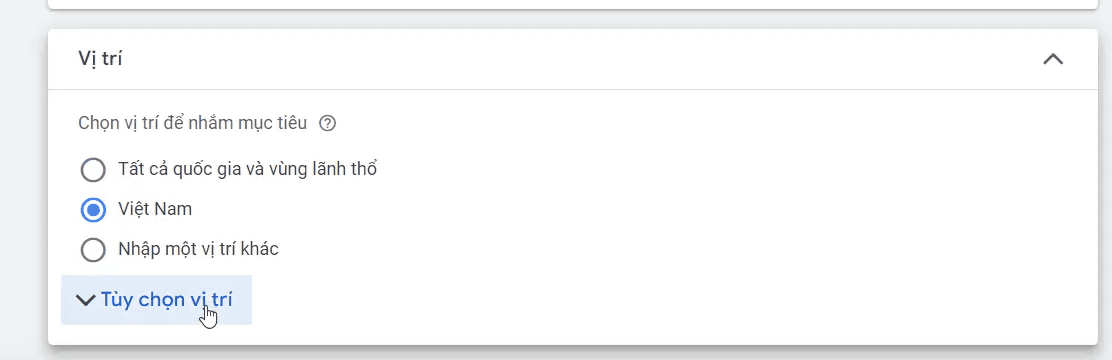
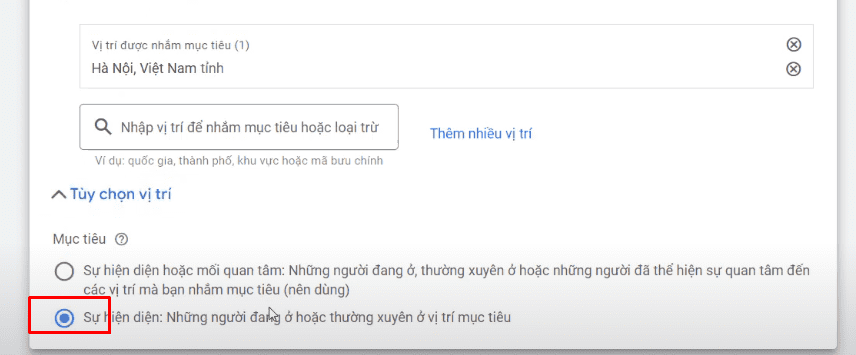
Bước 10: Chọn ngôn ngữ
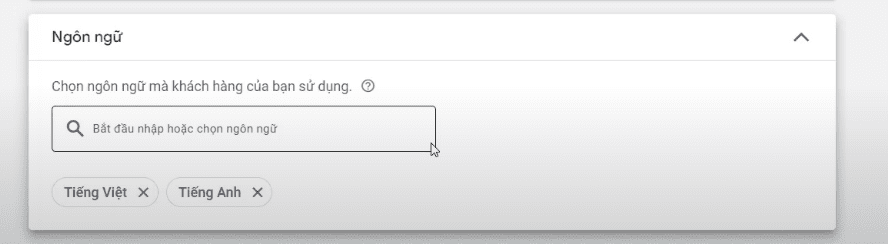
Bước 11: Chọn Tắt từ khóa khớp mở rộng. trường hợp bạn cần bật sẽ tìm hiểu kỹ trước khi bật nhé.
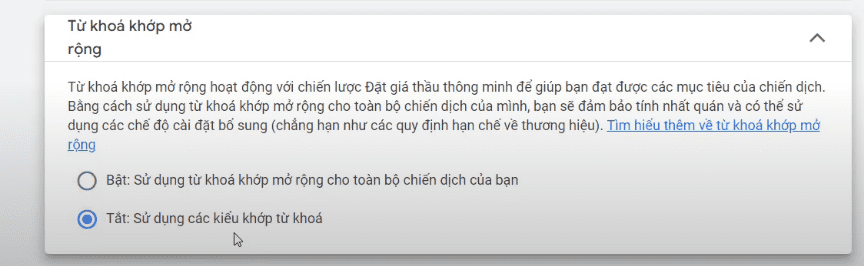
Bước 12: chọn vào chế độ cài đặt khác và lên lịch quảng cáo
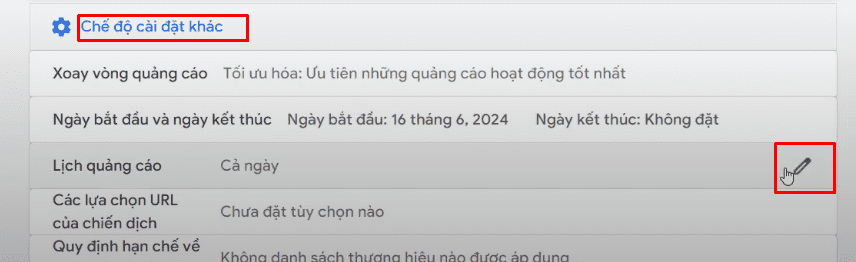
Trong lên lịch quảng cáo, bạn cần nghiêm cứu thói quen người dùng để bật vào thời điểm khách hàng tìm kiếm cao nhất. Khi cài đặt xong bạn bấm tiếp theo nhé.
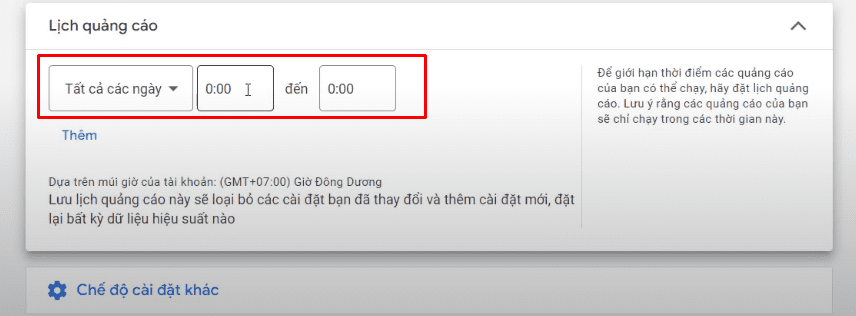
Phần Cài Đặt Từ Khóa
Bước 13: Phần từ khóa bạn cần nghiên cứu từ khóa trước khi nhập vào đây nha.
Sau đó bạn nhập link website của bạn vào ô khoanh đỏ nhé . mình ví dụ là https://nhaxinh.com/
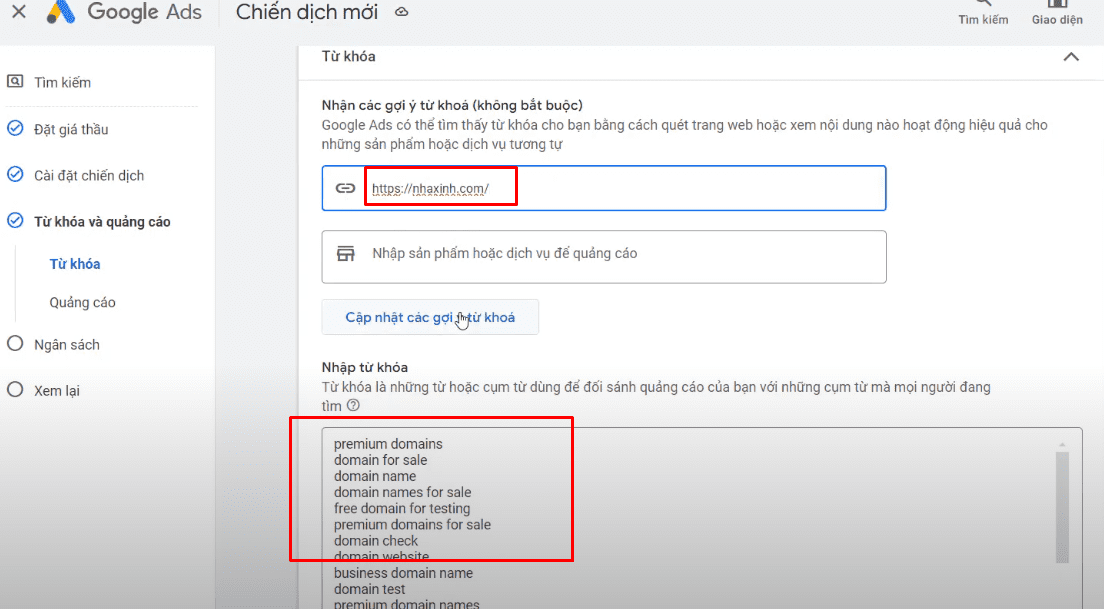
Một cách khác bạn có thể sử dụng gợi ý từ khóa với tính năng sau của google. bạn sẽ được các từ khóa tự động điền vào ô từ khóa cho bạn. Thao tác như các hình bên dưới nhé.
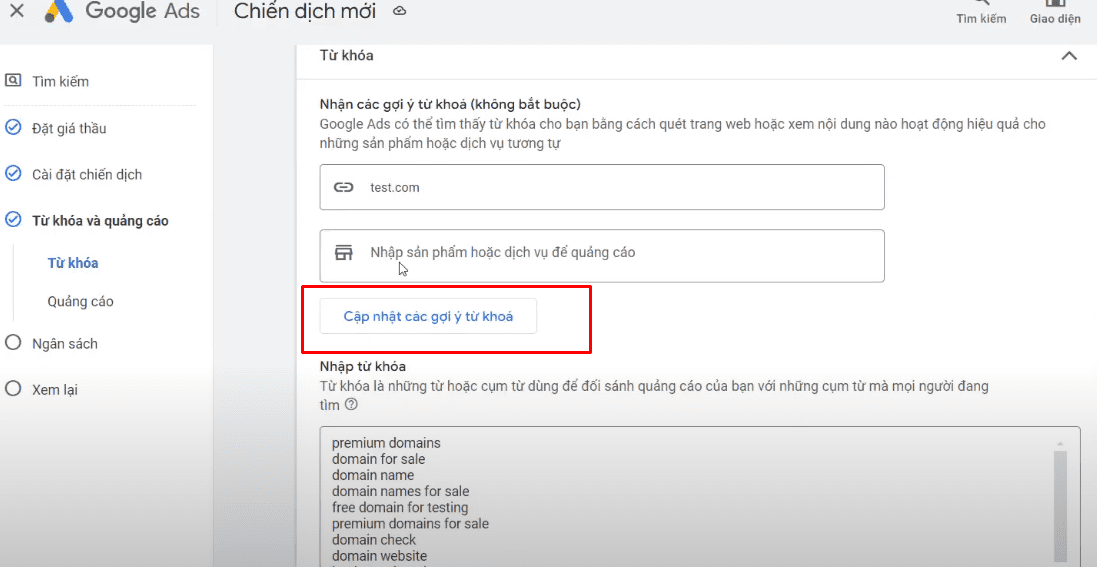
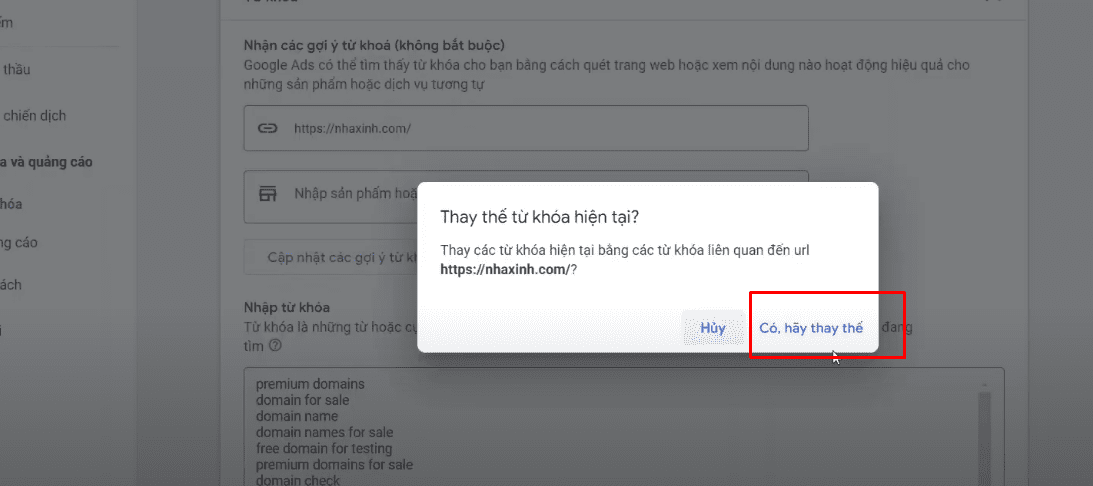
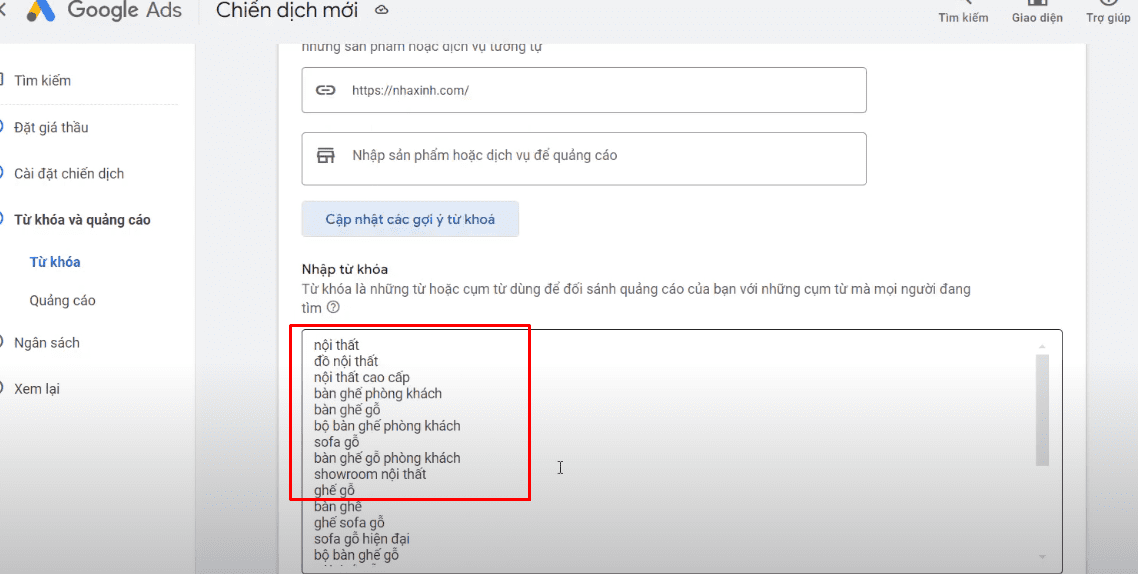
Một mẹo khác nữa bạn có thể tham khảo. trong ô từ khóa mỗi trừ khóa bạn nên để trong dấu ngoặc kép. như vậy sẽ tiết kiệm được chi phí hơn.
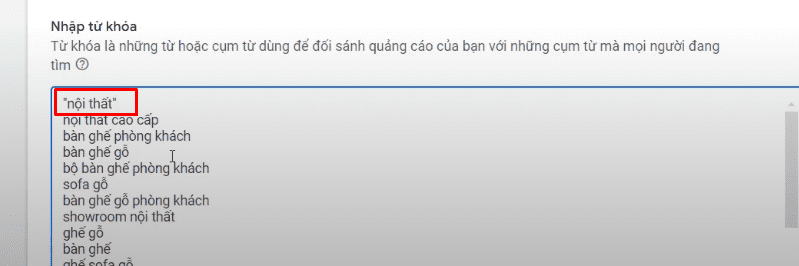
Phần Cài Đặt Hiển Thị – Hướng dẫn chạy quảng cáo Google ads
Bước 14: Bạn nhập thông tin url vào và đường dẫn hiển thị vào.
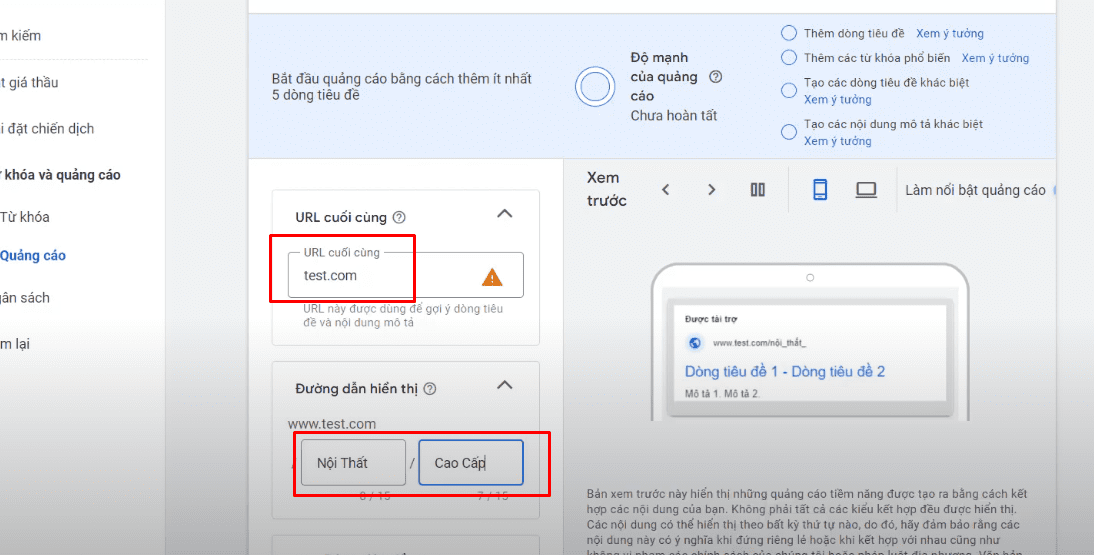
Và bạn cũng cần nhập dòng tiêu đề và google bắt buộc nhập ít nhất 5 dòng tiêu đề. Nên nhập tiêu đề có chứa từ khóa.
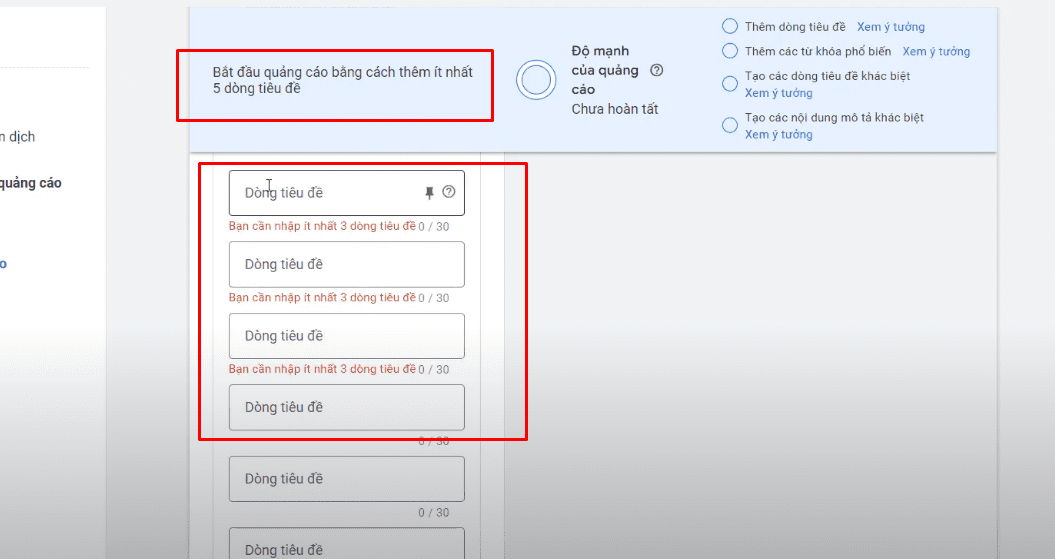
Bạn cũng cần nhập nội dung mô tả, và google bắt buộc nhập ít nhất 2 nội dung mô tả. Nên nhập nội dung mô tả có chứa từ khóa.
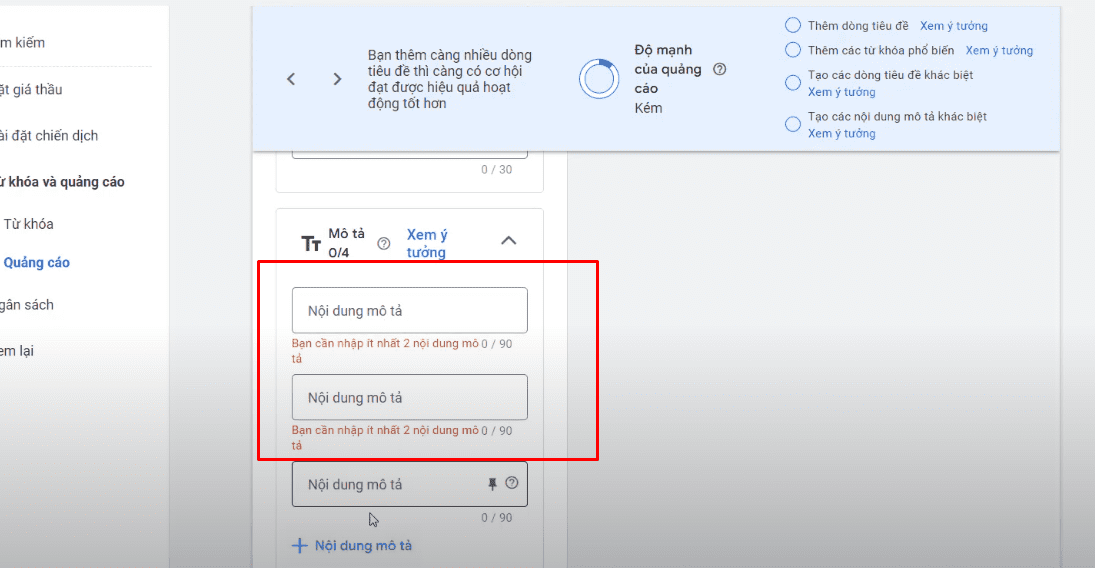
Bước 15: Nhập liên kết trang web. Tức là nhập link web cấp 2, cấp 3 , hoặc link một bài viết cụ thể.
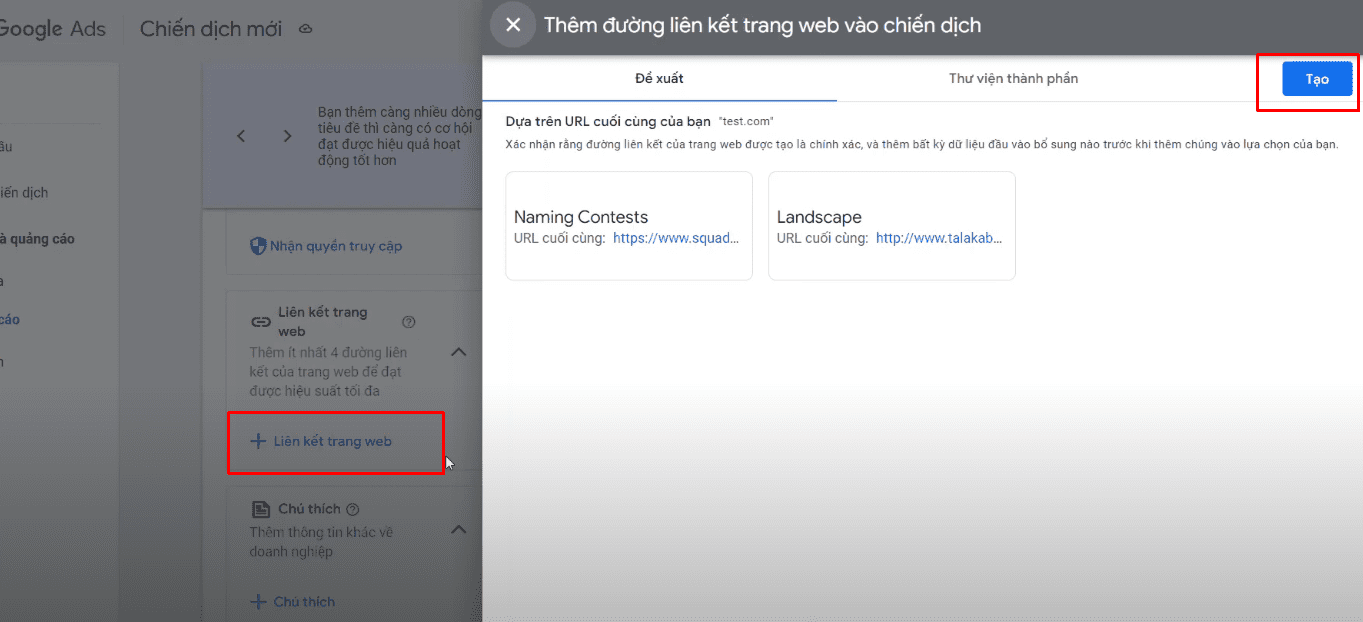
Bạn cần điền đầy đủ thông tin vào nhé. cuối cùng bạn nhớ nhấn lưu nhé.
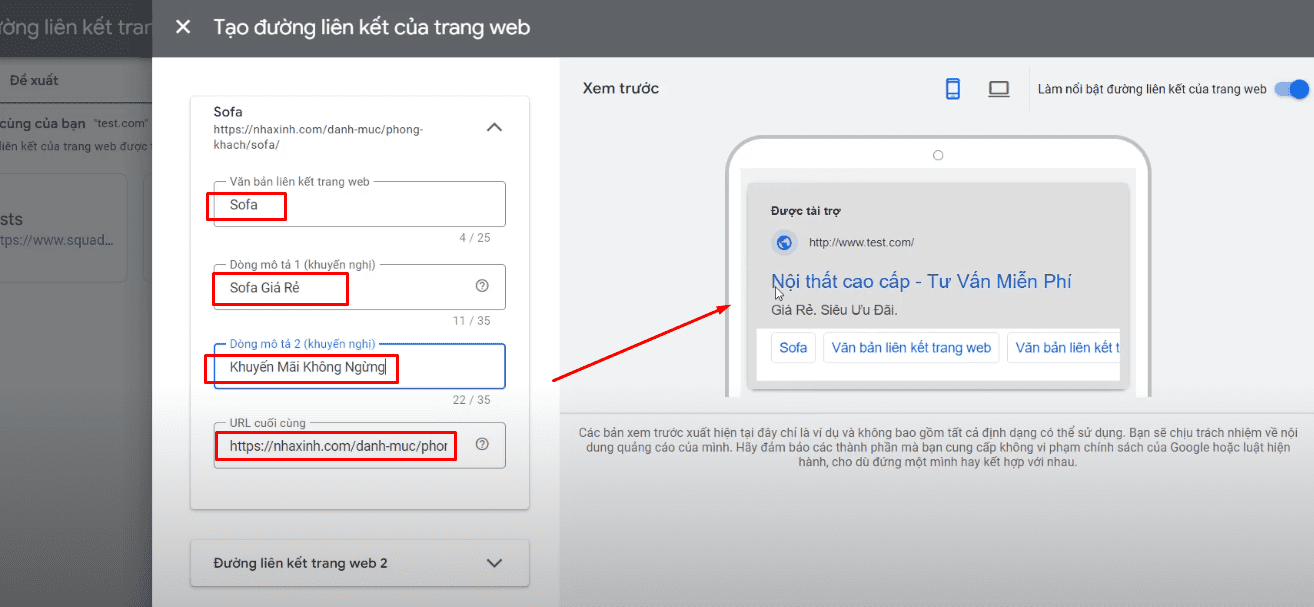
Bước 16: Nhập chú thích, điền xong thông tin nhớ nhấn lưu và nhấn váo ÁP DỤNG . và bạn cũng có thể nhập thêm các chú thích khác.
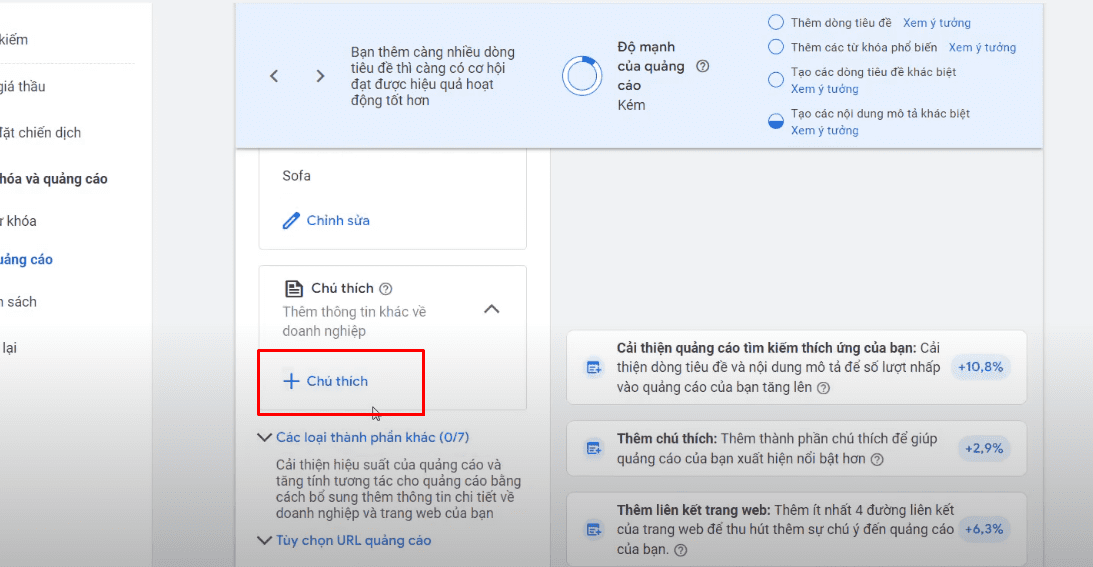
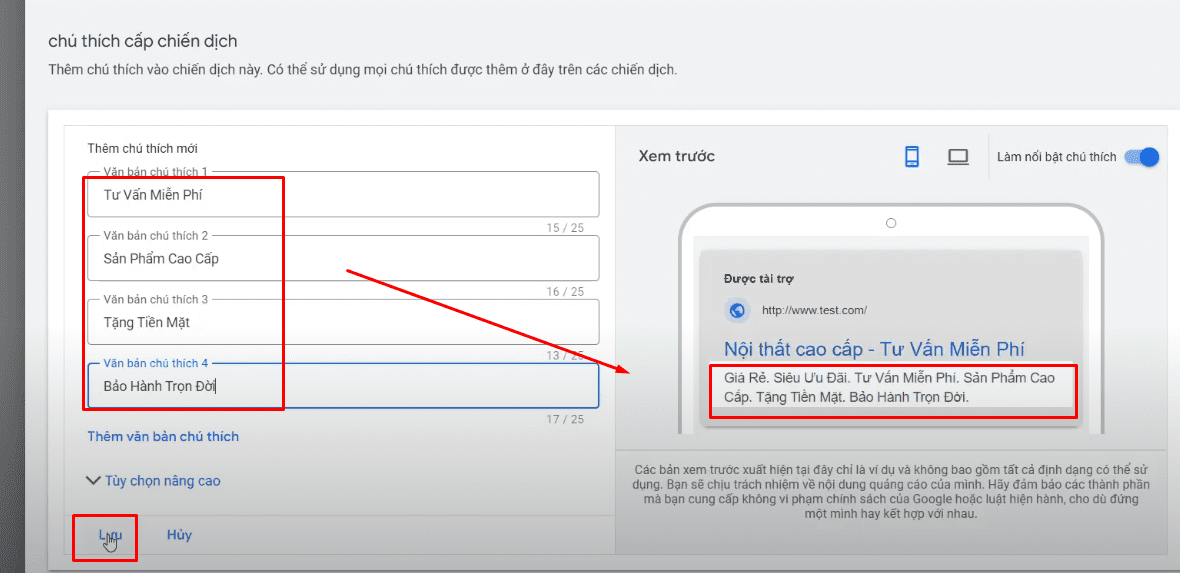
Cuộc gọi bạn cùng cần thêm vào nhé.
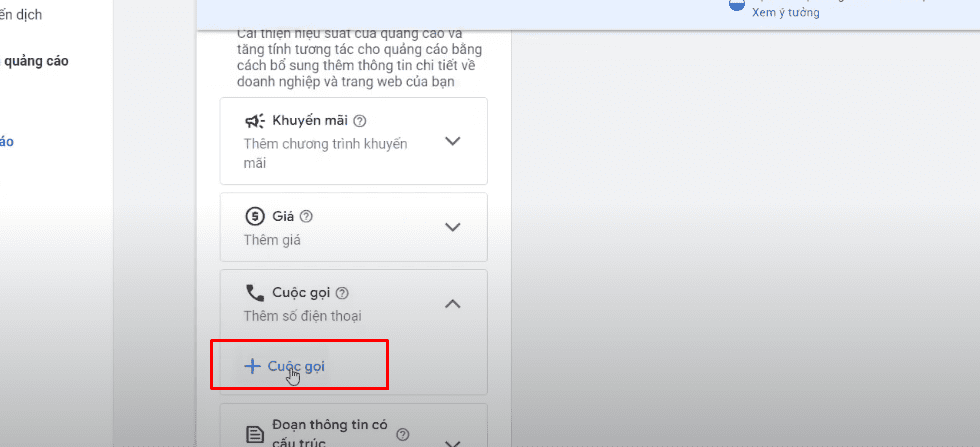
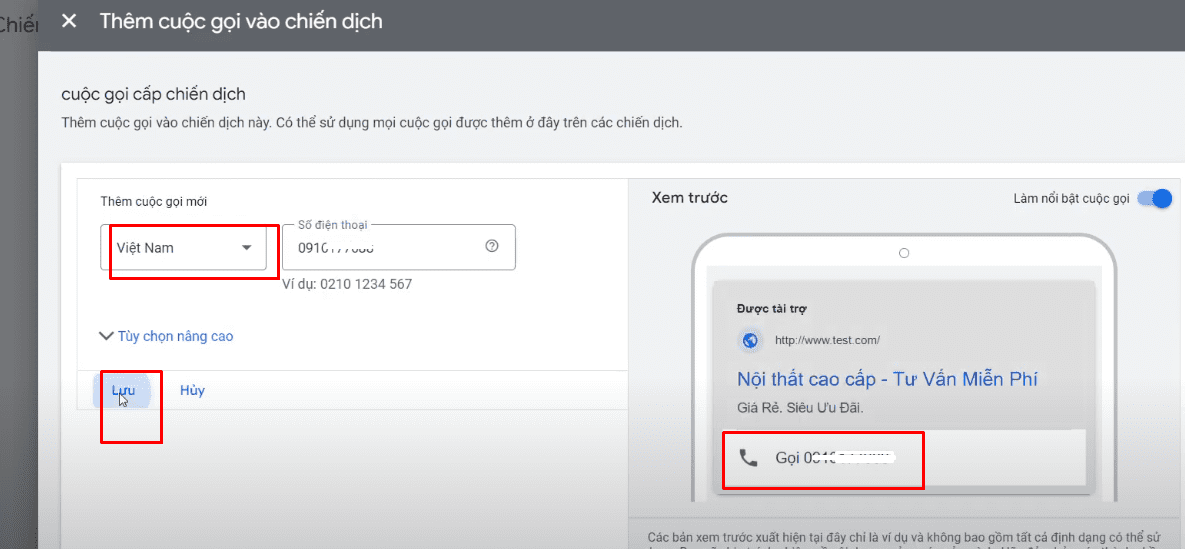
Bước cuối cùng bạn chọn bấm tiếp tục. phía dưới cùng.
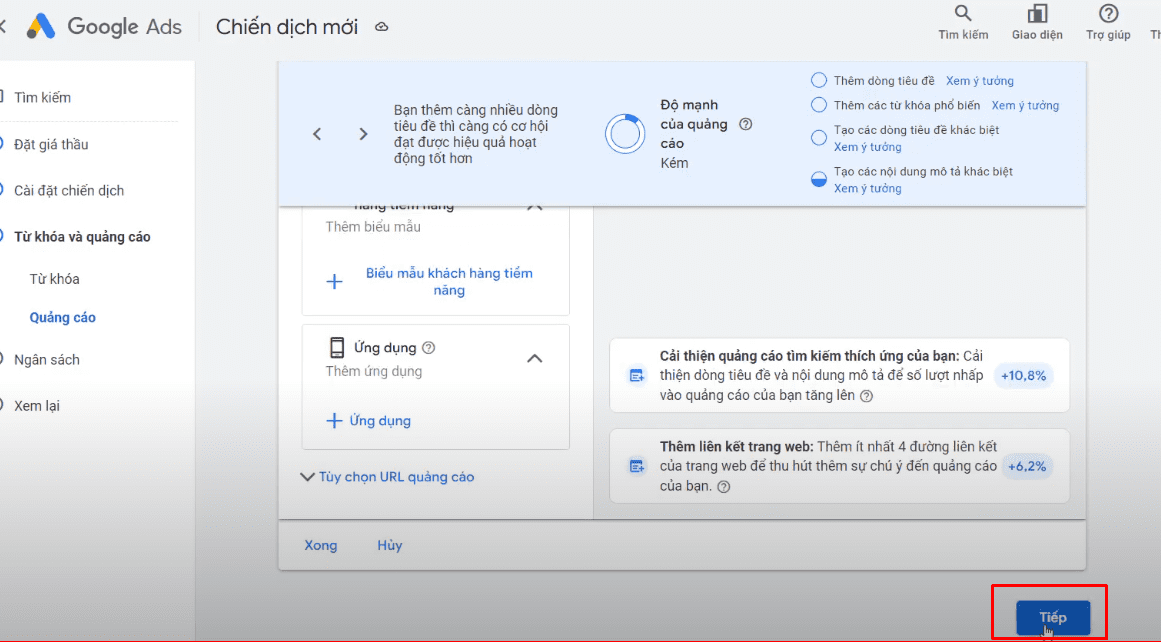
Phần Cài Đặt Ngân Sách – Hướng dẫn chạy quảng cáo Google ads
Google đã gợi ý cho bạn chọn hoặc bạn có thể tùy chỉnh
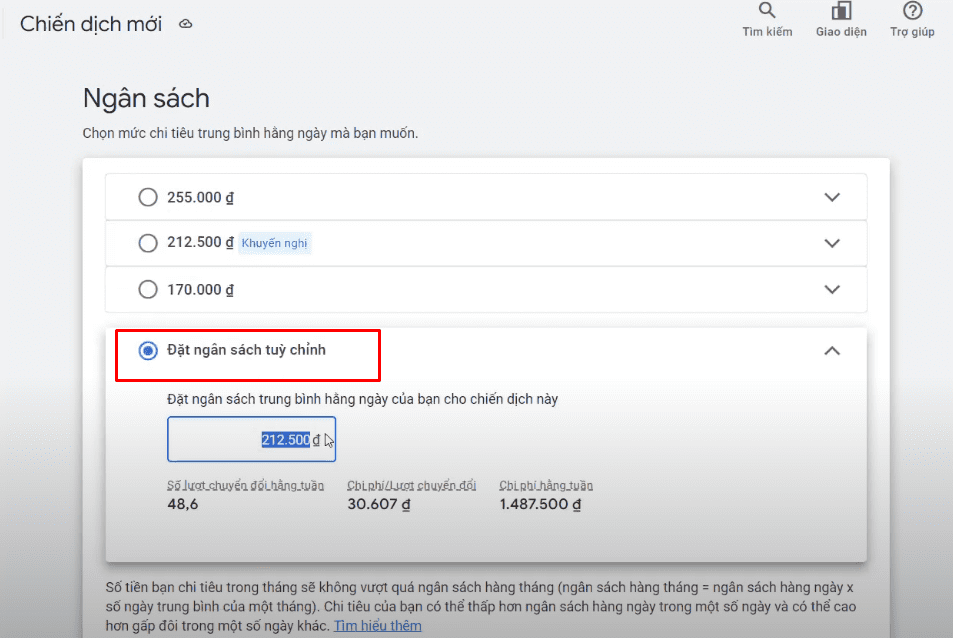
Cuối cùng bạn chọn xuất chiến dịch
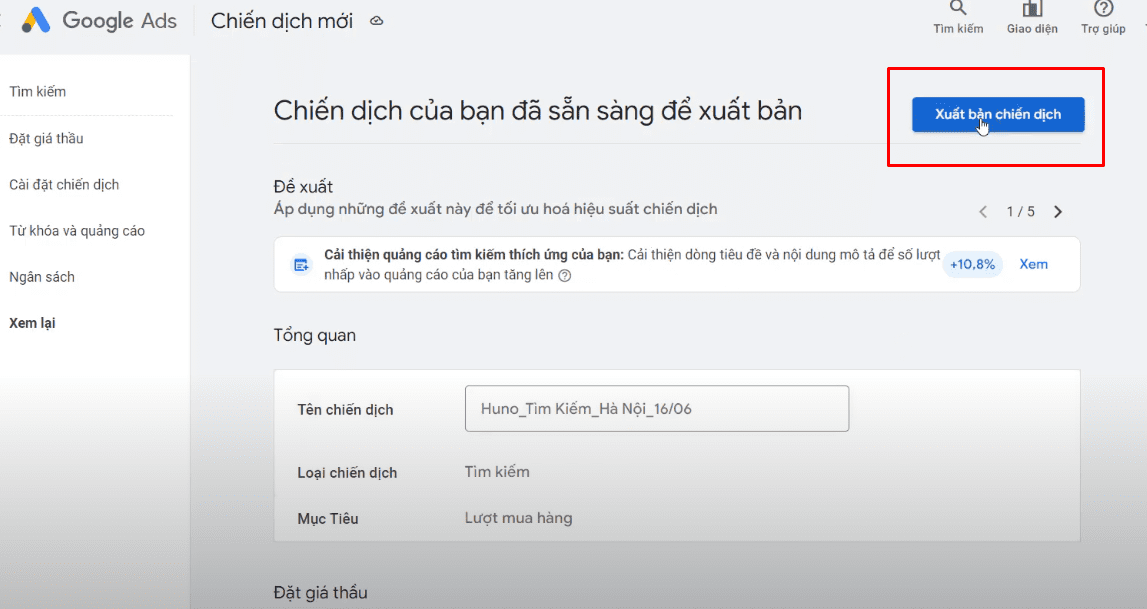
Sau khi xuất xong , bạn kiểm tra như ảnh bên dưới là chiến dịch bạn cài đặt ok rồi nhé.